1、首先双击打开电脑桌面上的excel工作簿。

2、选中单元格区域A2:J18。

3、然后单击开始右侧的数据。
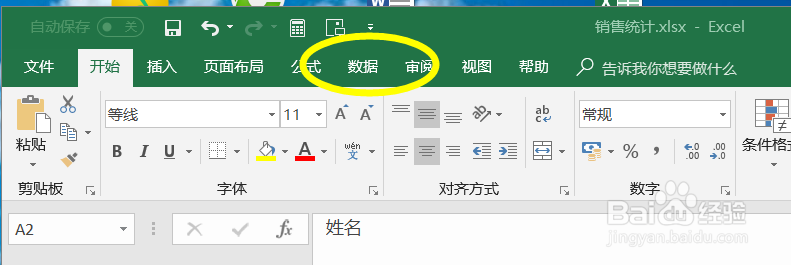
4、单击排序和筛选组中的排序。

5、弹出排序对话框,先选中右上角的数据包含标题,然后选择主要关键字为部门,选择排序依据为单元格数值,次序选择为降序。

6、单击确定,返回工作表中,此时表格数据即可根据部门数值进行降序排列。


7、然后单击分级显示组中的分类汇总。

8、弹出分类汇总对话框,选择分类字段为部门,汇总方式为求和,选定汇总项中的总销售额,撤选排名;选中替换当前分类汇总和汇总结果显示在数据下方。
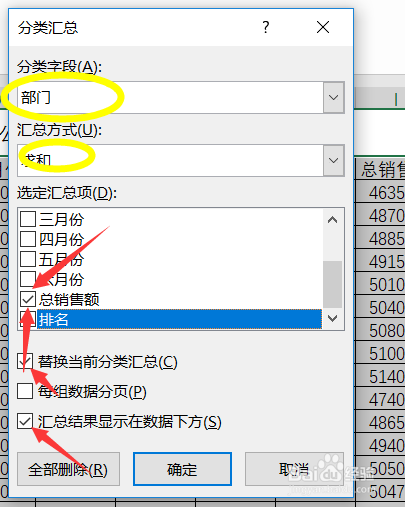
9、单击确定,返回工作表中,汇总效果如下图所示。


